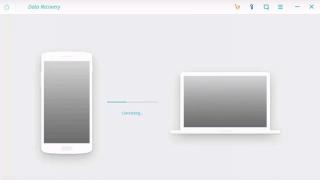Krajem 2013. godine na Instagramu je pokrenuta nova značajka - Instagram Direct, koja predstavlja razmjenu osobnih poruka. I, naravno, mnogi korisnici su se zainteresirali za to kako to radi i Kako, Na primjer, čitati poruke na Instagramu. I to se radi vrlo jednostavno:
- Najprije ažurirajte verziju svoje aplikacije jer nova značajka možda neće biti dostupna
- Prijavite se na svoj račun na početnoj stranici. Na vrhu zaslona nalazi se ikona koja podsjeća na okvir - kliknite na nju i bit ćete preusmjereni na Direct
- Ako vam je poslana poruka, na dnu ćete vidjeti natpis “Zahtjevi za pregled”, a pored će biti naznačen broj poruka i fotografije računa koji su ih poslali
- Kliknite na ovaj redak i pročitajte poslane poruke
I tako to privatne poruke na Instagramu došao do vas sa zavidnom dosljednošću, kontaktirajte stručnjake i dodajte pretplatnike na svoj račun.
Predlažem da svladate korak po korak:
- Ponovno pokrenite našu aplikaciju i idite na Direct
- Na vrhu ekrana kliknite na “+”
- Zatim imamo izbor: snimiti fotografiju ili odabrati iz kolekcije fotografija. Kliknite na željenu liniju
- Dodajte efekte i opis na fotografiju (možete komentirati fotografiju, napisati bilo koji tekst) ili je ostavite kakva jest
- Na kraju preostaje samo poslati kreiranu poruku
U svojoj poruci možete zamoliti korisnika da lajka odabranu fotografiju, iako, priznajte, na ovaj način nećete dobiti puno lajkova, ali uvijek ih imate priliku povoljno kupiti
Kako poslati poruku na Instagramu

Dakle, odabrali smo fotografiju i napisali izravnu poruku korisniku, ali smo imali još jedno zadnje pitanje: kako poslati poruku na Instagramu? Odgovor na njega bit će jednostavan kao i na prethodna dva. Sve što trebate učiniti je poduzeti 3 jednostavna koraka:
- Nakon što je poruka generirana, odaberite korisnika s popisa svojih prijatelja. Ovo ne mora biti jedan račun, već nekoliko (ali ne više od 15) - sve ih označavamo tako da označimo okvir pored svakog imena. Ako ti
- želite poslati poruku osobi koja nije među vašim pretplatnicima, unesite njen nadimak ili ime i prezime u traku za pretraživanje i odaberite željenog korisnika iz ponuđenih opcija
- Nakon odabira osobe kojoj želite poslati poruku, kliknite na zelenu kvačicu na vrhu ekrana
- Ako je korisnik primio i pročitao vašu poruku, njegov avatar će postati obojen, a ako nije, onda će avatar ostati crno-bijeli
Ako izađete iz aplikacije, a da niste vidjeli da vam je netko odgovorio, sljedeći put se odjavite Instagram inbox bit će prikazan kao broj koji označava njihov broj pored izravnog gumba.
Pojavom raznih usluga za promicanje računa na Instagramu i prikupljanje statistike, pojavila se potreba za punom funkcionalnošću aplikacije, implementirane na računalu. Ovo je barem zgodno. A često je potrebna izravna poruka za rješavanje raznih radnih problema. Stoga je na našem dnevnom redu pitanje "kako pregledati poruke na Instagramu s računala".
Kako pregledati poruke na Instagramu s računala
Kada korisnici pristupe Instagramu s računala, prvo pitanje je kako pristupiti Directu i pregledati poruke. Ove poteškoće nastaju zbog razlika u sučelju mobilne verzije i za računalo. Napisati ovaj i nekoliko drugih članaka.
Dolazne poruke
Oni se mogu vidjeti u aplikaciji klikom na ikonu okvira u gornjem desnom kutu. Njima se može upravljati pomoću raznih funkcija: brisati, prosljeđivati, vidjeti je li ih korisnik pročitao.
Privatne poruke
Ovo su poruke koje samo vi možete vidjeti. Adresirane su na vas i apsolutno ih nitko osim onih koji imaju pristup vašem računu neće moći pročitati. Možete ih vidjeti na istom mjestu kao i dolazne poruke.
Detaljne informacije o tome nalaze se u članku na poveznici.
Aplikacije za pregledavanje poruka
Također možete pregledavati poruke na Instagramu putem posebnih aplikacija. Pogledajmo najpopularnije.
Bluestacks je Android emulator na vašem računalu. Ovo je rješenje prikladno za one koji imaju instaliran Windows 7 i starije.
- Prvi korak bit će instalacija i konfiguracija ovog programa. Za početak preuzmite ga i instalirajte.
- Zatim otvorite bluestacks. Ovdje će sve biti kao da ste upravo otključali ekran svog telefona (pod uvjetom da imate Android, naravno).
- Unesite svoj Google mail, zatim instalirajte Instagram.
- Otvaramo aplikaciju i koristimo sve funkcije koje su nam dostupne s telefona.

Aplikacija za Windows 10. Ova metoda postala je dostupna zbog činjenice da su operativni sustavi Microsoftovih telefona i tableta u osnovi isti kao i operativni sustavi na našim računalima.
- otvorite trgovinu aplikacija i preuzmite Instagram;
- prijavite se na svoj račun;
- uživajte u poznatoj društvenoj mreži
Mali vodič za izravnu poruku:
- Prije nego što pročitate poruku na Instagramu, potrebno je kliknuti na kućicu u gornjem desnom kutu. Ovdje možete vidjeti sve nepročitane poruke i napisati nove.
- Zatim biramo što ćemo točno poslati: fotografiju, video ili tekst.
- Možete lajkati objavu koja vam se sviđa, a koja je poslana u privatnim porukama na Instagramu.
- Ovdje možete blokirati nepotrebne razgovore. Upamtite da se izbrisane poruke i razgovori ne mogu vratiti – kada ih jednom izbrišete, više ih nikada nećete moći koristiti kao inkriminirajući dokaz.
- Na Instagramu možete vidjeti kada je korisnik pročitao poruku. To je lako razumjeti - ako se ne pročita, ikona njegovog računa u izravnoj poruci ostaje bez boje.
Ako određenu objavu želite osobno poslati određenoj osobi, izravna poruka bit će neizostavna - samo kliknite na ikonu papirnatog aviona ispod fotografije i videa i odredite primatelja.
Ograničenja izravnog Instagrama
Razumijem, a vjerojatno znate i vi, da će bez ikakvih ograničenja na Instagramu biti gomile pošiljatelja neželjene pošte. Kako bi se to izbjeglo, na Instagramu su uvedena ograničenja. Na primjer, najveći broj poruka u izravnim porukama je 60 dnevno. Ta je prilika tada blokirana. Ali ono najvažnije ostaje - i dalje ćete moći čitati poruke.

U pokušaju da zaobiđu ovo pravilo, ljudi stvaraju dijaloge od 15 ljudi i na taj način šalju svoje podatke. Ali to nije baš učinkovito, jer Instagram blokira slanje poruka neko vrijeme nakon 4-5 pokušaja.
Zaključak
Sada se sigurno nećete izgubiti u tajanstvenom svijetu Instagram Directa, jer su vam sve tajne sada dostupne. Nema potrebe trčati po Googleu i pitati zle tete i stričeve “kako znati je li osoba pročitala poruku na Instagramu?” "kako poslati fotografiju putem izravne poruke?" itd. A vi, moji vjerni studenti, možete donijeti ovo svjetlo masama. Ali glavna stvar je ne koristiti ga za štetu i ponuditi ljudima samo ono što može biti korisno, a ne samo ono što će vam donijeti novac. To je ostavio naš sensei, Kevin Systrom, kreator Instagrama.
Ne znaju svi korisnici da se Instagram može koristiti ne samo kao foto album, postavljajući svoje najnovije fotografije tamo, već i kao aplikacija za dopisivanje. Iz ovog članka možete naučiti kako pisati osobi u Directu na Instagramu.
Funkcija privatnih poruka ili, kako se još naziva, "Direct" pojavila se na Instagramu krajem 2013. Međutim, mnogi se korisnici još uvijek ne mogu naviknuti na to: Instagram je u pravilu mnogima najčešće sekundarna društvena mreža. Malo je ljudi koji imaju račun na Instagramu, ali nemaju račun na Facebooku ili VKontakteu. Usput, većina ljudi je mnogo navikla i ugodnija za dopisivanje u Facebook Messengeru ili u dijaloškim okvirima VKontakte. Također, za dopisivanje se može koristiti trenutno popularni Whatsapp ili Viber, namijenjen posebno za ovu svrhu. Ali ako ste odlučni dopisivati se u opisanoj aplikaciji, pročitajte kako biste saznali kako napisati "Direct" na Instagramu.
Kako ući u "poruke"
Za početak otvorite stranicu s feedom vijesti. U gornjem desnom kutu vidjet ćete ikonu u obliku papirnatog aviona. Ovo je odjeljak s porukama.
Otvaranjem ovog odjeljka pronaći ćete svu svoju korespondenciju. Na dnu se nalazi gumb "+ Nova poruka", nakon klika na koji morate odabrati svog primatelja. Sugovornika možete odabrati ili s popisa, koji prikazuje prijatelje s kojima ste se zadnji put aktivno dopisivali, ili s popisa svih svojih ostalih pretplatnika (najvjerojatnije ih Instagram također sortira prema određenom algoritmu, budući da nisu abecednim redom - po vremenu dodavanja, broju obostranih lajkova i pregleda i sl.).
Također možete unijeti ime ili nadimak svog primatelja u polje za pretraživanje "Prima" - jezik tipkovnice nije bitan. Instagram će shvatiti da su Nadia i Nadya iste osobe. Čak i ako je nadimak vaše prijateljice izuzetno složen, na primjer, "Ilovebutterflies", ali je "Nadia" naznačeno u njezinom imenu, tada će je Instagram pronaći po imenu.

Grupni razgovor
Imajte na umu da možete odabrati ne samo jednu osobu, već nekoliko za slanje poruke - na taj način ćete stvoriti grupni chat. Maksimalni broj sudionika u takvom chatu je 15 ljudi, jer je nemoguće napisati "Direct" na Instagramu za više ljudi. Aplikacija će to smatrati spamom.

Slanje priče putem PM-a
Nedavno je Instagram omogućio dijeljenje “priča” – nestalih fotografija i videa kojima možete dodati kratki tekst ili smiješne naljepnice. Instagram će vas također podsjetiti na ovu funkcionalnost i prije nego što odaberete sugovornika.
Iznad popisa razgovora vidjet ćete poruku "Dodirnite kameru za slanje fotografije ili videa koji nestaje." U lijevom kutu kliknite na ikonu kamere i aktivirajte način rada za izradu priče. Kada je sve spremno, kliknite na strelicu u donjem desnom kutu ekrana.
Zapamtite da će povijest nestati nakon 24 sata, pa ako želite spremiti svoje "remek-djelo", prvo ga preuzmite na svoj telefon (donji lijevi kut). Nakon što kliknete na strelicu, bit ćete suočeni s izborom - objavite svoju priču ili je pošaljite Directu. U ovoj fazi čak možete stvoriti novi chat, čijim sudionicima možete pokazati svoju kreaciju.

Mogućnosti dijaloga na Instagramu
Dakle, shvatili smo kako napisati "Direct" na Instagramu i gdje se nalazi sva vaša korespondencija. Sada da vidimo što se može učiniti u samom dijalogu.
U donjem lijevom kutu nalazi se ikona u obliku slike. Odatle možete otići u galeriju ne samo Instagrama, već i cijelog svog uređaja i odabrati sliku ili video koji želite poslati. Napominjemo da na ovaj način ne možete slati dugačke videozapise. Međutim, prvo ga možete skratiti pomoću ugrađenog video editora, ali o tome ćemo malo kasnije. Kliknite na željenu datoteku i ona će se povećati, a na vrhu će se prikazati gumb u obliku strelice prema gore. Nakon što ste pogledali sve detalje fotografije i bili sigurni da je to upravo ono što želite poslati, kliknite na gumb. Fotografija će se pojaviti u dijaloškom okviru.
U donjem desnom kutu dijaloga vidimo ikonu u obliku srca - ovo je način da se izravno sviđate u korespondenciji. Također možete lajkati fotografiju ili video koji su vam poslani, no sam Instagram će vam to ljubazno poručiti natpisom ispod njih.
Postavke dijaloga
U gornjem desnom uglu vidite englesko slovo i u krugu. Klikom na njega možete pogledati postavke ovog dijaloškog okvira. Prva opcija je "Onemogući obavijesti". Ova se značajka obično koristi kada trebate isključiti obavijesti iz chata u kojem ima previše aktivnog dopisivanja koje vas odvlači od važnih stvari. Međutim, rijetkost je da korisnici nauče kako pisati "Direct" na Instagramu posebno za grupno dopisivanje. Obično se chatovi stvaraju u programima za razmjenu trenutnih poruka koji su prikladniji za te svrhe. Ali ipak, prisutnost funkcije za isključivanje obavijesti veliki je plus.
Dalje u istom odjeljku vidite popis sudionika chata. Klikom na fotografiju možete otići izravno na račun tog korisnika. Ispod imate opciju blokiranja ili prijave osobe s kojom razgovarate zbog neželjene pošte ili neprimjerenog sadržaja.
Šaljemo obrađenu fotografiju
Ako nam je cilj prilikom prijave na Instagram napisati korisniku “Direct” i tamo poslati fotografiju ili video, onda možemo ići drugim putem i prvo ih obraditi kroz uređivač. Kroz sve faze prolazite redom, baš kao i kod objave fotografije. Ali na posljednjem ekranu, gdje možete potpisati fotografiju i označiti lokaciju, umjesto opcije “Pretplatnici” odaberite “Izravno”. Na sljedećem zaslonu vidjet ćete opciju za dodavanje potpisa i odabir primatelja s popisa. Osim pojedinačnih primatelja, bit će prikazane i grupe (chatovi), ako ste član jedne. Imajte na umu da u Directu nećete moći označiti osobu na fotografiji ili odrediti lokaciju - te su opcije dostupne samo kada objavljujete za pretplatnike.

Kako napisati "Direct" na Instagramu putem računala
Danas internetska stranica Instagram postoji, moglo bi se reći, za pokazivanje. Tamo se možete prijaviti na svoj račun, listati kroz svoj feed, komentirati fotografiju... i to je to. Ne postoji mogućnost učitavanja fotografija i videozapisa ili vođenja osobne korespondencije. Štoviše, ako želite, možete pronaći web stranicu s koje možete skinuti fotografije sa svog računala (iako ih je sve manje - takva je politika aplikacije). Ali kako napisati "Direct" na Instagramu ne s telefona, već s računala još uvijek je težak zadatak.

Vjerojatno jedini način da koristite ovu stranicu na svom osobnom računalu je da na njoj preuzmete BlueStacks android emulator. Ovo je program koji se pojavljuje na radnoj površini vašeg računala poput zaslona pametnog telefona. I kroz njega možete raditi s onim aplikacijama koje nemaju PC verziju. Minus - BlueStacks često radi jako sporo i usporava cijeli sustav. Štoviše, pisanje “Directa” na Instagramu putem računala nije često stvar primarne važnosti, kako bi se pogoršao rad svih ostalih aplikacija.
Direct on Instagram je glasnik koji vam omogućuje komunikaciju s korisnicima stranice, slanje i primanje poruka raznih vrsta, emotikona i slika. U ovoj publikaciji detaljno ćemo vam reći kako poslati fotografiju na Instagram izravno s kamere telefona ili iz galerije slika mobilnog uređaja, a analizirat ćemo i uobičajene probleme koji se javljaju prilikom slanja fotografije u feed razgovora.
Kako poslati fotografiju Directu?
Programeri ove opcije učinili su korištenje ove opcije što jednostavnijim i intuitivnijim, ali ne bez nijansi. Kako biste iskoristili ovu mogućnost potrebno vam je:
- Pokrenite Instagram na svom mobilnom uređaju. Web verzija aplikacije ne nudi opciju slanja poruka.
- Prijavite se u messenger. Gdje je izravna poruka? Na Androidu je to gumb sa slikom u obliku papirnatog aviona koji se nalazi u gornjem lijevom kutu zaslona.
- Pritisnite gumb “+” za izradu nove poruke.

- Odaberite s popisa jednog ili više korisnika kojima želite poslati sliku. Za lakši odabir primatelja možete koristiti polje za pretraživanje upisivanjem imena ili nadimka korisnika.
- Kliknite na ikonu kamere koja se nalazi na dnu ekrana ili neposredno pored chata.

Važno! Pošiljatelj neće moći vidjeti fotografiju. U dijaloškom okviru ova će fotografija biti prikazana kao gumb "Otvori" (jedan prikaz) ili "Ponovi" (dva prikaza).
Mnogi korisnici pitaju: “Fotografija koja nestaje, što je to i kako poslati fotografiju na Instagramu koja neće nestati?”
Sve slike snimljene u aplikaciji automatski se šalju kao slike koje nestaju. Za slanje fotografije iz aplikacije, koja će biti dostupna za pregled u bilo kojem trenutku, morate je prvo spremiti u galeriju svog mobilnog uređaja. Morate poslati fotografije u messenger na uobičajeni način, odabirom gumba za učitavanje slike iz galerije umjesto fotoaparata.

Tako poslanu fotografiju u svakom trenutku mogu pogledati i pošiljatelj i primatelj.
Instagram je implementirao mogućnost slanja tuđe slike iz vašeg feeda kao poruke u chatu. Da biste to učinili potrebno vam je:
- Kliknite gumb "zrakoplov" ispod slike koja vam se sviđa.
- Odaberite primatelja ili grupu ljudi (do 15 osoba) kojima želite poslati objavu.
- Dodajte tekstualnu poruku.
- Pritisnite gumb "Pošalji".
Bilješka! Ako šaljete na glasnik objave s privatnog profila, tada će pregled ove slike biti dostupan samo pretplatnicima ovog privatnog računa.
Kako spremiti fotografiju iz chata?
Ne postoji odredba za spremanje poruka koje "nestaju" na Insta. Jedina opcija za spremanje ovako dobivene fotografije je snimanje zaslona s ekrana. Prema programeru, pošiljatelj će primiti obavijest da je njegova poruka snimljena. Obične poruke (preuzete iz galerije) možete spremiti preuzimanjem slike na svoj mobilni uređaj. Za ovo:
- držite prst na odabranoj slici;
- Kada se pojavi skočni izbornik, odaberite "Spremi".

Spremljenu fotografiju možete pogledati izravno iz galerije svog pametnog telefona ili tableta.
Zašto ne mogu poslati sliku putem Directa?
Postoji nekoliko razloga zašto korisnik ne može poslati fotografiju Insta messengeru. Među najčešćim su:
- Nema ikone za otvaranje chata.
- Opcija "Izravni zahtjevi" je onemogućena.
- Softverski kvar.
Prema zadanim postavkama, sve verzije aplikacije imaju glasnik. Druga stvar je da je ikonu koja otvara chat vrlo teško pronaći. Gumb izgleda poput papirnatog aviona, nalazi se u gornjem desnom dijelu news feeda. Ako pomaknete feed prema dolje, ikona nestaje.
Ako postoji gumb "Airplane", ali nije moguće slati i primati poruke, pokušajte se "poigrati" s postavkama.
- prijavite se u aplikaciju;
- kliknite gumb s tri točke koji se nalazi u gornjem lijevom kutu zaslona (za gadgete na iOS-u, ovo je gumb u obliku zupčanika);
- idite na odjeljak "Push obavijesti";
- otvorite stavku "Izravni zahtjevi" i odaberite opciju "Od svih";

- Idite na “Instagram Direct” i odaberite opciju “Od svih”.
Ako ovi "plesovi s tamburinom" ne pomognu, jednostavno izađite iz Insta i ponovno pokrenite aplikaciju.
Zaključak
Iz ove ste publikacije naučili kako koristiti Instagram: poslati fotografiju izravnom porukom, podijeliti tuđu objavu u chatu, spremiti sliku primljenu u Messengeru. Prisjetimo se ključnih točaka:
Direct on Instagram je vrlo moćan alat koji vam omogućuje ne samo razmjenu poruka, već također omogućuje vrlo učinkovitu promociju vašeg poslovanja u ovom društvenom programu.
Saznajte kako pregledati poruke na Instagramu, za one koji se tek počinju upoznavati Instagram Direct. Upravo o tome ćemo govoriti u ovoj jednostavnoj i maloj uputi. Instagram Direct je ugrađeni messenger koji korisnicima omogućuje komunikaciju unutar Instagram aplikacije. Ako vam pretplatnik piše, dobit ćete obavijest. A ako vam je napisao korisnik Instagrama koji vas ne prati, onda možete prihvatiti zahtjev i pročitati poruku ili je odbiti. Sve je instinktivno jasno i jednostavno, kao i sve Instagram funkcije. Ali, možete započeti upoznavanje s Direct messengerom objavljivanjem - .
Kako pregledati poruke na Instagramu
Ako se pomičete kroz svoj Instagram feed i vidite narančasti krug s brojem u gornjem desnom kutu. Dakle, netko vam je napisao izravnu poruku. To može biti obavijest, bilo o poruci vašeg pretplatnika, ili jednostavno zahtjev za dopisivanje. Što možete potvrditi i pročitati poruku ili odbiti. Ako potvrdite korespondenciju s korisnikom koji nije vaš pretplatnik, sljedeće poruke ovog korisnika ići će izravno u feed dolaznih poruka. Ovako možete vidjeti poruku u programu Direct Messenger.
Zahtjevi na Instagram Directu
Postavke obavijesti mogu se konfigurirati pojedinačno. Da biste to učinili, idite na svoj račun i kliknite tri točkice u gornjem desnom kutu (Android) ili zupčanik (ios). Kada odete na postavke računa, pronađite karticu Push obavijesti. Otvorite ga i pronađite na popisu, naslov je instagram direct requests. Postojat će dvije opcije, isključite ga, potvrdite okvir ako ne želite primati obavijesti. I druga točka, od svih, to jest, ako uključite od svih. Primat ćete obavijesti od svih korisnika, bez obzira je li osoba pretplaćena na vas ili ne.